文件夹加密大师使用方法:简单几步保护你的隐私
来源:菜鸟下载 | 更新时间:2025-05-11
如何对电脑文件夹进行加密保护?以下几种方法可以帮助您轻松保护私密文件。1、 首先,右键点击
如何对电脑文件夹进行加密保护?以下几种方法可以帮助您轻松保护私密文件。
1、 首先,右键点击需要加密的文件夹,选择“添加到压缩文件”。在设置界面中,找到密码选项,设置一个解压密码,然后点击确定完成加密。
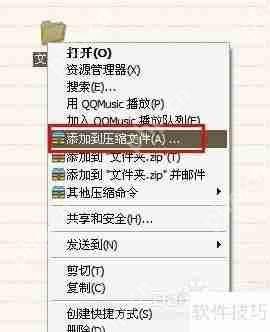
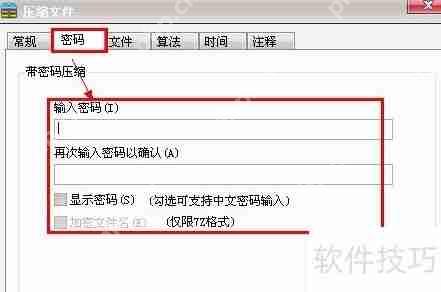

2、 另一种方法是右键点击目标文件,选择“隐藏”,这样文件就会从视图中消失。
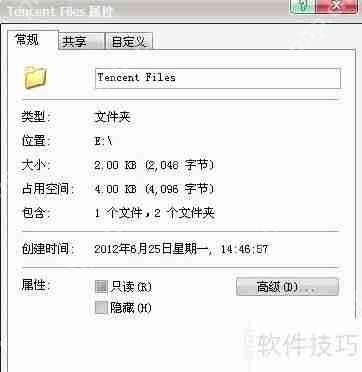
3、 要重新显示隐藏的文件,请打开“我的电脑”,点击窗口顶部的“工具”菜单,然后选择“文件夹选项”。
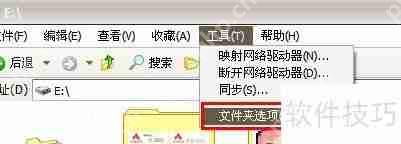
4、 在文件夹选项中,向下滚动,勾选“显示所有文件夹与文件”,然后点击“查看”。
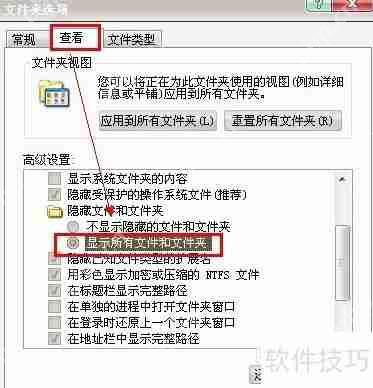
5、 找到隐藏文件的路径后,您会看到颜色较浅的隐藏文件。

6、 此外,还可以从网上下载并安装“滴答文件夹加密大师”软件。

7、 安装后,打开软件,点击“加锁列表”。

8、 在加密列表中,选择“添加文件夹”,然后在弹出的窗口中选择需要加密的文件夹。

9、 最后,为文件夹设置一个密码即可完成加密。
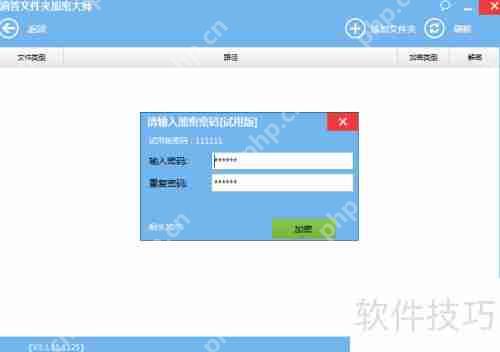
菜鸟下载发布此文仅为传递信息,不代表菜鸟下载认同其观点或证实其描述。
展开
相关文章
更多>>热门游戏
更多>>热点资讯
更多>>热门排行
更多>>- 幻灵天命游戏排行-幻灵天命所有版本-幻灵天命游戏合集
- 龙权天下手游排行榜-龙权天下手游下载-龙权天下游戏版本大全
- 大圣降临游戏版本排行榜-大圣降临游戏合集-2023大圣降临游戏版本推荐
- 类似热血轩辕的手游排行榜下载-有哪些好玩的类似热血轩辕的手机游戏排行榜
- 类似寒刀传奇的手游排行榜下载-有哪些好玩的类似寒刀传奇的手机游戏排行榜
- 上古传说排行榜下载大全-2023最好玩的上古传说前十名推荐
- 类似仙剑神曲的手游排行榜下载-有哪些好玩的类似仙剑神曲的手机游戏排行榜
- 类似铁胆三国的游戏排行榜_有哪些类似铁胆三国的游戏
- 时空之塔手游排行-时空之塔免费版/单机版/破解版-时空之塔版本大全
- 奇缘世界手游排行榜-奇缘世界手游下载-奇缘世界游戏版本大全
- 斗破修罗最新排行榜-斗破修罗手游免费版下载-斗破修罗免费破解版下载
- 傲世勇者题材手游排行榜下载-有哪些好玩的傲世勇者题材手机游戏推荐
























